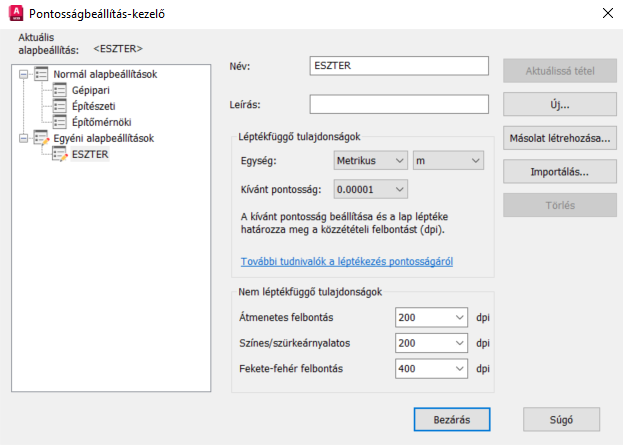|
|
|
Közzététel
A modell térből az AutoCAD Map 3D 2024 alapfunkciói vagy közzététel funkció segítségével a felhasználónak lehetősége van közzétételre, vagy az AutoCAD Map 3D 2024 által támogatott PDF és DWF képfájlok létrehozására.
A következő szabályokat kell betartani a DWF fájl publikálása során:
- csak *.dwf kiterjesztésű fájlok engedélyezettek (nem DWFx-et).
- A *.dwf állományokat az AutoCAD Közzétesz parancsával kell előállítani és nem a beépített DWF6 ePlot, DWF6 ePlot DETE és DWF ePlot (XPS) nyomtatókkal. Csak ebben az esetben biztosított a megfelelő minőségű georeferált állomány előállítása.
- A *.dwf állományoknak egyetlen lapkészletet (egylapos fájl) kell tartalmazniuk.
- Pontosság beállítást kell végrehajtani ezen fejezetben leírtak szerint.
- A *.dwf fájl készítésekor a fólia információkat menteni kell.
- A Közzététel utasítás kiadása előtt a rajz koordináta rendszerét be kell állítani: HD72/7Pa.EOV
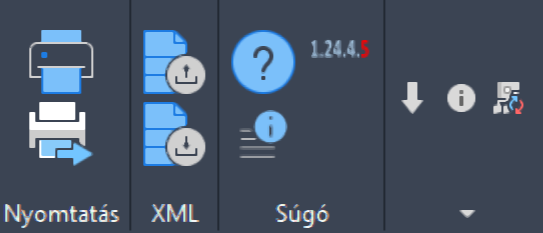
A Közzétételhez a felhasználónak az AutoCAD Map 3D 2024 programon belül megtalálható Hír-Közmű lap Nyomtatás panelen belül a Közzététel... ikonra kell kattintania, amely hatására megjelenik a Közzététel panel. Továbbá a PUBLISH / KÖZZÉTÉTEL parancsokkal is előhozható a felület.
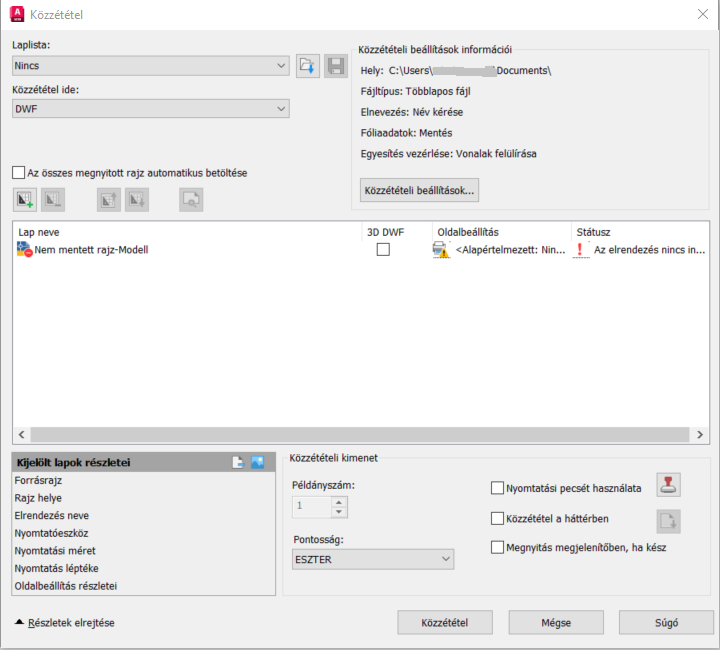
Az ESZTER DWT állományban már előre definiált e-közmű és alaptérképi rétegek csoportjai a nyomtatás során ki- és bekapcsolhatók, amelyek segítségével történik a terv előkészítése DWF nyomtatáshoz.
A rajzelrendezéseket el kell távolítani a laplistából. A modellnek kell benn maradnia a listában.
Ahhoz, hogy a rétegek megfelelő pontossággal jelenjenek meg a következő beállításokat kell végrehajtani:
- A közzétételi kimenet pontosság listájából válassza ki a felhasználó a Pontosságbeállítás kezelőt.
- Hozzon létre egy új beállítássablont az Új… gomb megnyomásával.
- Adjon annak egy megfelelő nevet.
- Egység: metrikus, méter
- Kívánt pontosság: 0,00001
- Zárja be az ablakot, és válassza ki a pontosság listából a beállítást.
- Mentse el az állományt a Közzététel gombra kattintva.